使用TEMS 出通话电平与质量图示例
- 格式:doc
- 大小:351.00 KB
- 文档页数:7
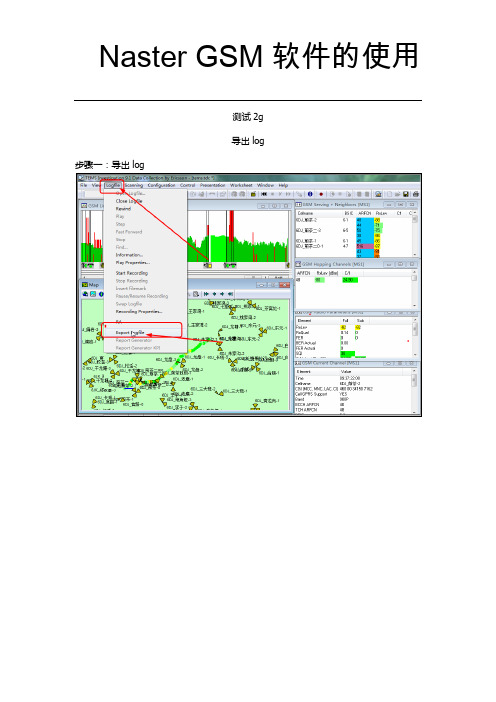
测试2g
导出log 步骤一:导出log
步骤二:添加
第三步:出KPI指标
第四:选择KPI指标模板并确定
选择保存路径并确定
在文件夹中就有.FMT文件
打开TEMS语音统计模板
出现KPI指标
KPI显示结果,插入三维柱形图即可
出分析报考图
导出mapinfo
步骤一:导出log
步骤二:添加
添加TEMS——mopinfo模板”.mex文件”,并确定
选择
选择保存路径并确定
找到所保存的文件,执行。
Tab文件
出场强图及电平质量图
出质量图
报告中需分析质量RQ值
点击下下一步直接确定
Naster GSM软件的使用
第一步打开Naster GSM软件如图操作
得到如图所示:
Ctrl+f查找所需基站位置。

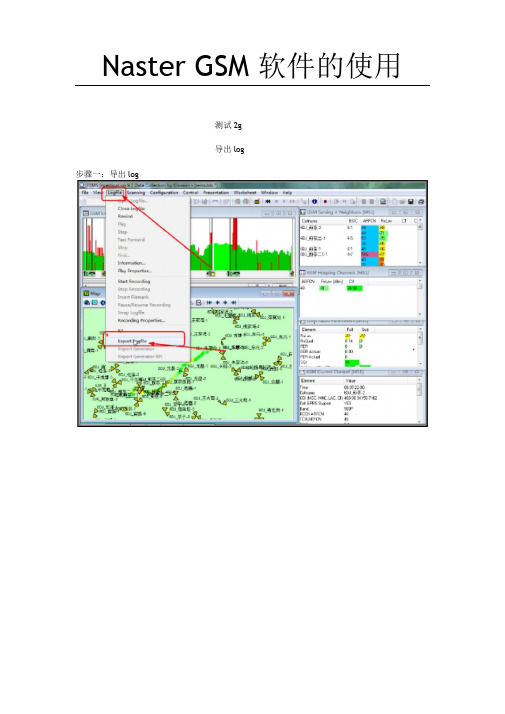
测试2g导出log 步骤一:导出log步骤二:添加第三步:出KPI指标第四:选择KPI指标模板并确定Naster GSM 软件的使用选择保存路径并确定I匚*IB? 3Pwg n :时 "0* E 初丽Q 岭r 出》1朋 Jwip知114冷U三G M Z XJ Lt!' _u iw-. '^-c-r-dPrilr ■■'绘T MFD M . ■.g>LI'M』丄哄Ulecj L A I I疔!》< 町L U E I |L R-14*iI■•如,珈糅23电亡.忙if 壬1 P?巩歼T 爲一-f^i«h*riuRFneai^ZLOOMs 仙 E 2CQ M^C.i4l [:.LAC.a| ODO M1K71S2■and! eLDvAAPZN r(HWChBEC .iH=m RdjrrEl4MA.1K | Ji|^j可巳在文件夹中就有.FMT 文件《» .盘 TEMS Irvest-gation 9,1 ► Logtld > 白Kport 尹 丹■ | cjip^rt文哮归确卫 HS(V)工&工科阪H]T寺扫幵 弼巔 新建文眸夹.、"F 我 匚全滩睜动詔H■ 宣廁[L 2.蜀曲动-FlC?2014;7/ie 1N 西 FMT ②丰■f i 申'■ *► |^ O • | :i «' i回"hl I r- _hn--r^-]! EI || (3 | [回召谢堅n**9 + Neighl^EDJ_越盲二EL 眶MEDJ_BfErD-1■H-.n48A H L&J 'd^T]C/1-3DEDJJK紳巧細耳褰柯」為t-7£护 5CJ 未毎沟V旦7琬5tlwfisnu R K L W RnGkifll FEREEF Actual FERAqhd SQIFul0.1*HH GSM Current Oanr<| [|^leireht Tire LclkameVain迫37eojdFT51Cnlnnrrr6DJ打开TEMS 语音统计模板出现KPI 指标KPI 显示结果,插入三维柱形图即可I pl 目 «a/F|> 丐冷 i©E jf|事用 单元.•期,■Xi....................................................................................... a • W±WS 母F E 也佔”・| :CLfc・ _ A- -L2甘* L J|9-黑和 ActL^XJfcW X (I)我用陵渦咅粥朋甫问糊E 1—* J 菱亦郁聃常歸骨严网卧牌知•沁加"啦.俘 B :WP ・SjClMii L3i W-f 4i-H i ■鼻4皇汀Ut 腐甘锻■・“]■?切Q 讣科切桂用;功 半迪颐创3 OCCI'I- IZ占瞒比制口肋-S-sOC*-r SDH- y|i> I ••G DD**x±i4UIRP^L-- OOOP申畀亦AB C DBI百11I Li1 NfQ乖机 日・砂ia*-r $ rt 里希神 listW.SJ.I] 車 干E 门*車丁lacrvbE占电比iiT已JW硼LX no. m 3 3 300.0011Iigg g :叫臥 a ns 0伽1SSiLOmQ(1aD[QO. rw虹『1慣 OLOPKJJfkTrS?a<MUir ;:-ijS*Hr住叩•11A]OJiD laQM血昨1心00%50 M*i >1XQ11» 啊!• •叭aQM1%-7:R I -' 0 0I&%VLDQfW% CMf%5DW%丄* LDGW%曲叭4=W TA4M出分析报考图导出 mapinfokl 1st卜LzJ 販]*■ ■ nS,_ faJltM, r懦」匕£3立录寻©壺•电H &T j-|卑* • 」fjlW ■_ x=u * ifl-M.士ilf&Av帕«E IKRite 5TE IE 上 0 AS丄]"A I E —J »J• tiA --^' «< tl ■ A Tfl:tlu"EBHt:.■步骤一:导出log步骤二:添加看I三|花忌I邱堪I **•咐I 0*停理Qb■.ar 二EA12 Qauwf 坤tWr—MWiliipuw.Kt i 扌L辰'屯.一石和d-干芯和 rHJ匚札[Elmfd$由biiLfev 02Hi QuJ] (0H DkR0QBEH Arlii^COJFkH AiluaF u恤1_■/X SLl 1 丈童V gjq. — _XJTE J勵鉤y〜知V_eBj宝鬲厨:Pg .丰 m 二純右肆i赳lifb] | 5r | hlnp | 匸为「FiniJ 匚刑& 匚右ftfiqJ Qteinenl Va:Lier™哲垃OD | Mi Cishfli-iB 际?—匚Gi^fXkNL bXL 1 4tLJJ 35150 71 L£*^rll VE5Qand 93QPBLCHMFCTU則TCHMFOl TAl* -itw LO^lik* i)^ njhQi t°nf>aur吻|iM C O M FO I再無|M他1^(9 k$h4ft 帽內負W Hw^flE3 M=DBIlZ ^Gi-LTi A H L O^ Cl C *LAlrUVK-JJW--34RFCW 旧屯針国m) 3 昭BO夢冊Bl Gi Sy - N-iijke.i.r :赋Mr氐呂l*i百愉巾如1応l-al-TIBl-al-& LCU="TKJKNaster GSM 软件的使用添加TEMS ------- mop info 模板”.mex 文件”,并确定訐■- I'- -VS Q・Dfiwgn AtfignQJ -蠡黑* %_昨 干吟畀iW叽粧*疔加•SJkLB ^HE-ad 浮亍• .*-MJ i i K 4 J4I JLdjhd $a AlLi l<udj 压 Lj 41勺 >i>j> 外 JdUKA^tLTiiAHh ikiiLTi MHN C/XMN C/i Hi MIRC/I L> 硼 C^U EL &:> AM CM1< CaU UL 醐 w r 1 ri " ■-" u_ nr - v 、L L <UXHS HI甲4M«1 Pir 匚 ±lnar LiillHT 匚 UHGLflLTU 细中碎仙刷1 9<nd t □:HAHFUJ TCH MF1HO&JFSDD1 G 三r1t£ SJ MlSfl rl£2 fE£3CC- ■W 1@l|Qi ^Fdlisdiwi ■•鱼 囲那•<[|?irmr¥4C> ►tsneOi IHEE NME.UCCr l RFG 汕gpaF Bam^AFiciv roifflrcrj« 7;340 Efk 乐莊11・・血闻13畑YES surh 4]1I C |I '£;時讪3和宀詬Mo 卢Drs 亦p 诃」审诉qrK :1=> 彳4 ±L J ± Ji.uuaS AI DL £«1 UL I r .ll : AHFCM RiLrr取1曲«-j»r -file3JLM .—— 詡:.--r| - -- f.P ~rrj :i-. ..I 2 -■ j ; □了 ■ :- •如 Z 埠 iiCEf firth . IWrtIK 1|^ J :2FZfWtfJ 旳wlwJ w]LdMta H Lc^giLde- E I HWt(Uilri4e- 兀二 m毗」上丫5匕+a W^-iNaster GSM 软件的使用选择选择保存路径并确定Naster GSM 软件的使用Ale View L&gfiiie Seannmg Canfigurfitjan Contirol Prewntaticjn Worksheet Window Help"11^ a aIfJo • 1皿0&37 dJJj找到所保存的文件,执行。

点击logfile
选择后可以点击save 保存模板,下次不用在一个个选择,直接点击Load 导入模板文件即出现下图
点击下图
制作完成的图层如下图,该文件保存在桌面将原先的TAB格式文件覆盖,下次可以直接打开
制作完的图层有四个文件其中一个为TAB文件
其他三个文件不可删除,一起保存在一个文件夹里。
勾选代表去掉空白的和
点击Rangs 出现右边小图,小图中Ranges代表分级级数
点击蓝色分级在红色区域输
接下来是每级着色设置
对每层进行着色后如下图对输出的图层进行命名
可以在右边红色区域输入名称
点击Save as 出现右边小图在Name中可以输入模板名称。
此处为“电平统计”。
以后打开时就会出现
点击右边工具栏上的菜单标签,如下图出现标签
标签上的点数可以计算覆盖率
制作话音质量图类似以上,只是在选择模板时要选择如下图。

TEMS软件使用指导——关于DT、GPRS设置及后台分析初步2007-3-23目录目录 (2)1 TEMS 语音测试使用方法 (3)1.1设备添加 (3)1.2小区库CELL文件的加载 (3)1.3 MAPINFO电子地图及小区拓扑结构的加载 (4)1.4手机设备控制项添加(编制用户行为) (5)2 GSM测试后台分析 (8)2.1L OG文件加载 (8)2.2测试数据选项 (9)2.3路测轨迹图输出 (10)2.4接收电平、接收质量数据图 (11)3 GPRS测试设置 (12)3.1PDP激活 (13)3.2P ING 时延测试 (14)3.3A TTACH附着测试 (15)3.4FTP下载速率测试 (17)4 GPRS测试后台分析 (18)4.1测试数据 (18)4.2后台数据分析设置1 (18)4.3后台数据分析设置2 (19)4.4数据图表输出设置1 (20)4.5数据图表输出设置2 (21)结束语 (22)一点小发现 (23)附件 (24)TEMS小区库模板 (24)CQT统计摸板 (24)1 TEMS 语音测试使用方法1.1 设备添加说明:连接设备,按照手机和GPS型号选择与电脑连接端口,点击设备连接,测试就可以开始操作图表 1 添加设备1.2 小区库cell文件的加载说明:必须按照cell模板里面的数据和数据格式制作不同地区的小区数据库,小区库数据加载后在测试工作中就能准确显示服务小区和邻区等信息,便于测试中及时发现问题。
图表 2 cel小区数据库加载1.3 mapinfo电子地图及小区拓扑结构的加载说明:要测试中了解地形等数据,可以加载mapinfo的地图信息(tab格式,首先要用mapinfo制作tab格式的小区库),包括基站信息、道路、建筑物等,让我们更好的分析信号跟地形的关系,为优化工作提供更细致的现场情况,便于优化的进行。
图表 3 mapinfo小区库加载1.4 手机设备控制项添加(编制用户行为)说明:手机连接后,在TEMS设备控制选项添加,再设置控制参数(通过类似编程的方式来编制移动台行为)图表 4 设备控制项添加1.41 添加手机拨号设置说明:手机拨号设置,我们DT测试中的被叫测试号码,移动、联通等运营商会提供测试号码,或者10086、10011等。

索爱T618 TEMS 手机测试说明目录TEMS Pocket 测试手机说明 (2)1. 打开关闭测试画面 (2)2 常用的测试画面 (2)2.1 Serving Cell 1. 32.2 Neighbour List 2. 42.3 Cell Selection3. 52.4 Cell Identity 4. 62.5 Current ch 5. 72.5 Paging & RACH 6. 92.6 CA List 7 和BA list 8. 102.7 GPRS data 9 和GPRS Cell/PDP 10. 122.8 AMR11. 142.9 C/I 12. 153 常用的测试功能 (16)TEMS Pocket 测试手机说明目前项目部有几套tems测试手机,里面附带的pocket测试功能。
OT260能够看到的,基本上Tems 也能看到。
下面就我们常用的测试功能进行一个简单的说明。
1. 打开关闭测试画面在手机待机状态下,按更多,选择第二项Pccket view on。
若需要测试画面简要的帮助,选择下面的pocket help on。
关闭测试画面,按pocket view off。
2 常用的测试画面下面我以手中的测试手机为例说明各主要参数含义。
2.1 Serving Cell 1第一行B 信道类型BCCH 124 频点号30 BSIC码8进制-66 BCCH上接受电平第二行T 信道类型TCH 124 频点号 5 当前TCH信道时隙,17 当前的发射电平第三行17-20之间跳动显示当前的C/I(载干比)单位db0 是接受质量 RQ最后一个是FER 误帧率第四行0 是当前的TA值,空闲状态45/45 是DSC计数器,下行链路故障计时器。
初始值等于90/相同寻呼间帧数编码。
通话状态下64/64是无线链路失效计数器(初始值/最大值)FR 信道类型,表示目前是全速率语音信道第五行6 帮助上说明是RH,CRH,重选滞后参数。
TEMS 8.0.3 使用这是我来到廊坊的第三周,这周主要是总结TEMS 8.0.3的基本操作,以便于给那些网优新手提供一个参考,也是提高自己对软件的理解和应用。
1.1 TEMS软件的安装;首先把TEMS 8.0.3 的文件夹拷贝到自己的笔记本电脑上,打开文件夹TEMS_Investigation_8.0.3,单击TEMS_Investigation_8.0.3安装程序进行安装,如图:点击Next,按照提示一步一步安装;1.2手机蓝牙驱动的安装;我们这里用的是Ericsson T628测试手机,用蓝牙连接笔记本和手机,所以要安装蓝牙驱动程序。
运行蓝牙驱动的安装程序,如图;确定之后;如图;点击下一步,然后按照提示安装驱动程序;如果测试手机用数据线连接至电脑的USB接口,则要安装手机驱动程序,不同型号的测试手机对应不用的驱动程序1.3 安装GPS驱动程序;GPS驱动程序安装程序有很多,可以在第一次GPS连接笔记本电脑的时候让GPS自己选择要安装的驱动程序;TEMS_Investigation_8.0.3要求的硬件和系统环境较高,要顺畅运行该软件,建议电脑最低配置如下:1 操作系统:WindowsXP2 CPU:Pentium Ⅲ1.6GHZ3 内存:256MHZ4 硬盘:40G2.1 TEMS 的基本操作;TEMS_Investigation_8.0.3 有前台和后台,功能非常强大。
主要是进行:话音业务测试,扫频测试,数据业务测试。
后台主要是用于分析,可以进行:语音业务统计和数据业务统计,我们主要是行语音业务的测试,所以主要掌握语音业务测试的操作方法;2.1.1 运行TEMS_Investigation_8.0.3 软件,连接测试手机;我们用蓝牙连接,所以首先运行蓝牙程序并到连接笔记本;如图:有图可见:连接成功,在连接时应记住连接的端口号,这里的端口号为com 4。
在Equipment Configuration窗体中添加手机;如图:单击箭头处;如图:选择端口号位COM4,Equipment Channel位T618,然后OK;手机添加成功:设置脚本:选择Dial添加到Command,开始设置;呼叫号码:100010持续时间:45s呼叫类型:语音呼叫等待:15呼叫次数:99999(自己可根据实际情况设定)呼叫间隔:5s连接手机;如图:单击箭头处连接手机;2.1.2 连接GPS如图看见GPS已经和电脑连接,然后单击连接按钮,如箭头所示:连接成功后,会有GPS connect的提示音。
TEMS803操作教程详解-图文“1” Connect all 连接所有“2” Run 运行连接成功会有提示音:XX connected;如果是手动连接时,没有连上设备,手动添加端口,也会出现相关红色标识。
3.5设备断开“1”停止记录“2”断开所有连接断开成功也会有提示音:XX disconnected4数据处理分析4.1 生成Relev与RxQual图 4.1.1 TEMS中LOG的导出点击菜单栏中的logfile→export logfile。
? 点击(add order)→Format中选择Mapinfo Tob-file→Available IEs中选择GSM→下拉栏中选择上图中的5项。
(说明:选中项的前面为ALL表示主被叫指标统一计算,如果需要分开计算可以双击选项进行修改设置) ? 在Input files中选择需要出图的所有LOG文件。
Output项需要勾上,否则出来的图是单一的不能和在一个图层中。
4.1.2 Mapinfo中出图我们以Relev图层为例(RxQual步骤相同)点击Mapinfo菜单栏中地图→ 创建专题地图 ? 专题地图的步骤一中选择“范围”选项专题地图的步骤二中选择要出的表和字段,字段里选择RelevSubdBm ? 专题地图的步骤三中设置范围和样式 ? 点击确定得到最终的Relev图4.2GSM指标定义及生成4.2.1GSM指标定义4.2.1.1掉话率掉话率=(主叫掉话+被叫掉话)/(主叫接通+被叫接通)×100%;接通次数:当一次试呼开始后出现了Connect,Connect Acknowledge消息中的任何一条就计数为一次接通;掉话次数:在一次通话中如出现Disconnect或Channel Release中任意一条,就计为一次呼叫正常释放。
只有当两条消息都未出现而由专用模式转为空闲模式时,才计为一次掉话。
(如通话时间不足规定时长,出现释放,要求通过层3信令解码判断原因);掉话率取主、被叫手机的统计结果。
使用TEMS 出通话电平与质量图示例
一准备工作:
TEMS 软件是向下兼容的,高版本可以使用低版本测试的数据;这里提及的TEMS版本是TEMS 8.03版本。
1.TEMS测试数据一个或者多个;
2.Cel文件(小区信息表);
3.地图文件(不是必须,但出图给局方尽可能带地图能较直观的展示出测试线路所在位置);
4.将准备得数据和文件等东西都放在e:\tmp (给出这么个路径,想说明路径不要搞复杂了,重点是
不能包汉字,TEMS 出现一些问题往往就是路径包含汉字的原因);
二制作语音电平与质量图:
1.打开TEMS Investigation 8.0.3 Route Analysis ,这个版本有破解的找找看。
A.设置workspace ,这个Edit->General Properties…中设置
需要设置好打点分段,打点样式,打点大小;
Color & Size & Symbol 三项,分段颜色需要按局方的要求设置,Size 设置12大小,Symbol 是圆形黑点;
B.设置好的打点样式后需要设置显示项(右边的边栏设置默认如图a1)
B.1在中间空白处点击右键选择第一项…
点击全部移除安钮;
B.3 在Available中找到Rxlev sub dBm 和RxQual Sub Num
GSM->Serving->Measurement->RxLev Sub->dBm
GSM->Serving->Measurement->RxQual Sub->Numeric
B.5 Events 选卡按需要选择,做分析的时候可以尝试使用;Available->Common 可以找到我们常用;例如:Handover Failure 、Dropped Call
B.6 效果
C.导入数据
介绍左栏Navigator (View->Navigator 可以显示与隐藏左栏)
C.1.1 Data Selector 数据分析工具,分析掉话次数,通话次数,GPRS 状况等,在此不作说明;C.1.2 Map 另开个窗口,还没有发现有什么作用;
C.1.3 Open Logfiles 导入测试文件双击在弹出窗口中选择数据文件即可;
C.1.4 Cell Files 导入小区信息文件Cel 格式和xml格式的,双击在弹出窗口中选择数据文件即可;
C.1.5 地图导入
C.2 导入准备好的测试数据,cel文件,地图文件以后的效果;
右栏说明:
C.2.1 Trail 是测试路线,打钩显示;
C.2.2 Spider Cursor 飞线,能显示服务小区连线与最好邻小区连线(前6小区),打钩显示;
C.2.3 Cel Labels 小区名称,打钩显示;
C.2.4 下面是语音电平与语音质量的显示,打钩显示;
C.2.5 Events ,打钩显示。
C.3 选中左栏数据,拖动到右栏任何位置即可;那么在右栏Logfiles中可以看到导入的数据;
C.4 选择需要的测试数据,在右栏中的下拉菜单中选择语音电平或者质量显示,既是需要的电平或者质量图;
到这里,语音电平与质量图也就讲完了,以上所做的所有设置可以保存为一个workspace,不好的地方是没有分段的点数量的图例;需要计算点数就要使用TEMS Investigation 8.0.3 Data Collection 来出个report 得到。
三TEMS Investigation 8.0.3 Data Collection 来出report
1 打开TEMS Investigation 8.0.3 Data Collection;logfile->Report Generator
2 设置Properties
设置的分段要与在TEMS Investigation 8.0.3 Route Analysis中设置的一致即可;
3 Report 导出显示乱码文件解决;
用记事本打开report 网页,点击另存为
文件名称的下边有个“编码”如下图设置即可保存覆盖原来文件。